win10系统下UGA插入图片显示不全的解决方法
很多windows10系统用户在使用Ulead GIF Animator导入图片时,都会发现导入进去的图片显示不全,只显示一部分,这是怎么回事呢?其实,该问题是由于画布尺寸过小导致的,我们可以通过调整画布尺寸来解决Ulead GIF Animator 中插入图片显示不全,详细请看下面介绍。
推荐:windows10正式版免费下载
具体如下:
1、首先在桌面找到Ulead GIF Animator 软件安装快捷方式,并点击启动;
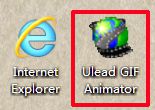
2、点击菜单栏“文件”,然后选择“打开图像”(或直接按快捷键ctrl+O);
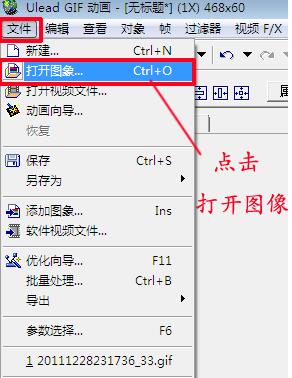
3、选择好图片后,点击“打开”;
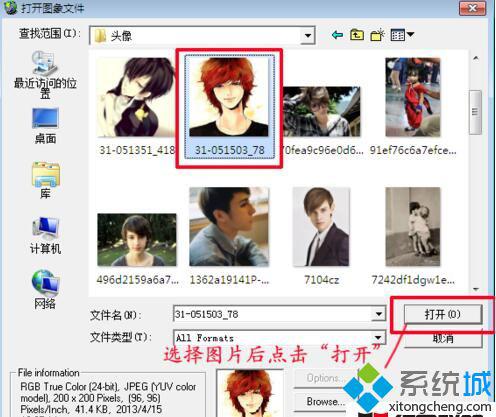
4、如下图所示,此时图片在界面内显示不全;
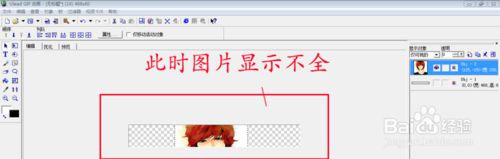
5、按住键盘快捷键ctrl+G,调出画布尺寸设置框;
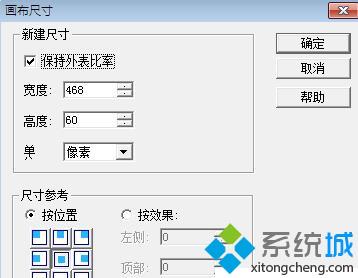
6、在长度和宽度 处设置好尺寸,如图片只显示一点,可以设置尺寸大一点,当然可以通过尝试设置,获知图片的大约尺寸,最后再重新设置;
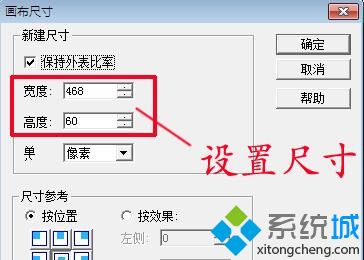
7、设置好尺寸后,图片将完全显示出来。

以上就是小编为大家介绍的windows10系统下UGA插入图片显示不全的解决方法了。如果你也遇到同样问题的话,不妨按照上述方法操作看看!
相关教程:图片不能全屏显示wps图片嵌入型不显示hdtune显示不全win10显示屏的尺寸我告诉你msdn版权声明:以上内容作者已申请原创保护,未经允许不得转载,侵权必究!授权事宜、对本内容有异议或投诉,敬请联系网站管理员,我们将尽快回复您,谢谢合作!










